OLED Expansion - это чрезвычайно мощный 0,96-дюймовый монохромный (черно-белый) OLED-дисплей для вашего Omega. Очень удобное разрешение 128 × 64 для отображения текста, рисования изображений и даже анимации!
Разработан инструмент oled-exp, который будет вашим помощником во всем, что связано с OLED Expansion.
Также имеется C библиотека и Python модуль, позволяющие вам разработать собственное ПО для управления OLED Expansion. Смотрите руководства в конце этой статьи для более подробной информации.

Вы можете узнать больше о технической спецификации OLED Expansion в обзоре оборудования OLED Expansion hardware overview.
Чтобы использовать OLED-дисплей, сначала нужно его инициализировать:
oled-exp -i
Если вы не инициализируете дисплей, OLED Expansion не будет реагировать на другие команды.
Для распечатки возможностей использования команды запустите ее с аргументом -h:
oled-exp -h
Обычно, команды будут записаны в такой форме:
oled-exp [OPTIONS]
Чтобы согласовать вышеперечисленные функции с oled-exp, изучите таблицу ниже:

Опционные аргументы могут быть запущены сами по себе или в сочетании с любой другой командой. Они всегда будут выполнены первыми.
Чтобы инициализировать дисплей, запустите следующие команды:
// только инициализация дисплея
oled-exp -i
// инициализация вместе с написанием сообщения
oled-exp -i write "Freshly initialized"
Чтобы очистить экран и установить курсор в верхнем левом углу:
// очищаем экран
oled-exp -c
// очищаем экран с отрисовкой изображения
oled-exp -c draw /root/onion.lcd
Команды сложнее и каждая требует написания аргумента.
Включить или выключить дисплей. Может использоваться для переключения дисплея после его инициализации.
oled-exp power
Обратите внимание, что любой текст или изображения на экране будут сохранены.
Инвертируйте черный и белые цвета на дисплее. Установка on активирует инвертирование, off - отключает.
oled-exp invert
Включает затемнение дисплея. Установка on затемнит дисплей, off - вернет яркость по умолчанию.
oled-exp dim
Записывает строку в текущую позицию курсора на дисплее:
oled-exp write
Если строка содержит пробелы или какие-либо специальные символы (символ новой строки, !?(){}[] и т. д.), их необходимо заключить в двойные кавычки:
oled-exp write "This is so exciting! Isn‘t it?!?! (I love the Omega)"
Список поддерживаемых символов можно найти в разделе ниже.
Запишите один байт данных (восемь вертикальных пикселей) в текущую позицию курсора:
oled-exp writeByte
Наименее значимый бит (LSB) - это самый верхний пиксель в столбце, наиболее значимый бит (MSB) соответствует самому нижнему пикселю.
Курсор будет увеличен до следующего столбца пикселей после этой команды.
Например, следующая команда:
oled-exp writeByte 0x0f
заполнит верхние четыре пикселя и оставит нижние четыре пикселя в пустом столбце.
0x0f читается как 00001111 в двоичном формате.
Установка курсора на дисплей означает, что любые записи после этой команды начнутся с определенных строки и столбца.
Параметр row обозначает каждую строку символов (8пиксельные строки) на дисплее, поэтому диапазон составляет от 0 до 7
Параметр column обозначает столбец, диапазон от 0 до 20
oled-exp cursor
Чтобы написать «Hello» в первой строке, а затем «How are you?» в 4-ой строке:
oled-exp write Hello cursor 3,0 write "How are you?"
Установить курсор на начало последней строки:
oled-exp cursor 7,0
Установите курсор на середину 2-ой строки:
oled-exp cursor 2,10
Установка курсора позволяет начать любые записи на определенных строке и пикселе.
Параметр row обозначает каждую строку символов (8пиксельные строки) на дисплее, поэтому диапазон составляет от 0 до 7
Параметр pixel – обозначает пиксельный столбец, диапазон от 0 до 127
oled-exp cursorPixel
Чтобы написать "Hello" начиная с первой четверти первой строки, а затем “How are you” в середине 4-ой строки:
oled-exp cursorPixel 0,31 write Hello cursorPixel 3,63 write "How are you?"
Установить курсор на начало последней строки:
oled-exp cursorPixel 7,0
Установить курсор на середину 2-ой строки:
oled-exp cursorPixel 2,63
OLED может прокручивать все, что находится на экране, по горизонтали или по диагонали вверх. Текст/изображение будут протекать по дисплею.
oled-exp scroll
Поддерживаемые направления: * left * right * diagonal-left * diagonal-right * stop (влево, вправо, по диагонали-влево, по диагонали вправо, отключение прокрутки).


OLED-дисплей можно использовать для отображения изображений. Консоль можно использовать для преобразования существующих изображений в формат, совместимый с OLED Expansion, и сохранения результатов в Omega. Функции в библиотеке C могут считывать данные и отображать их в OLED Expansion. Либо программно может быть создан буфер и отображен на OLED.
Консольное OLED-приложения можно использовать для создания совместимых с OLED Expansion файлов изображений. Перейдите на вкладку «Image» OLED-приложения:
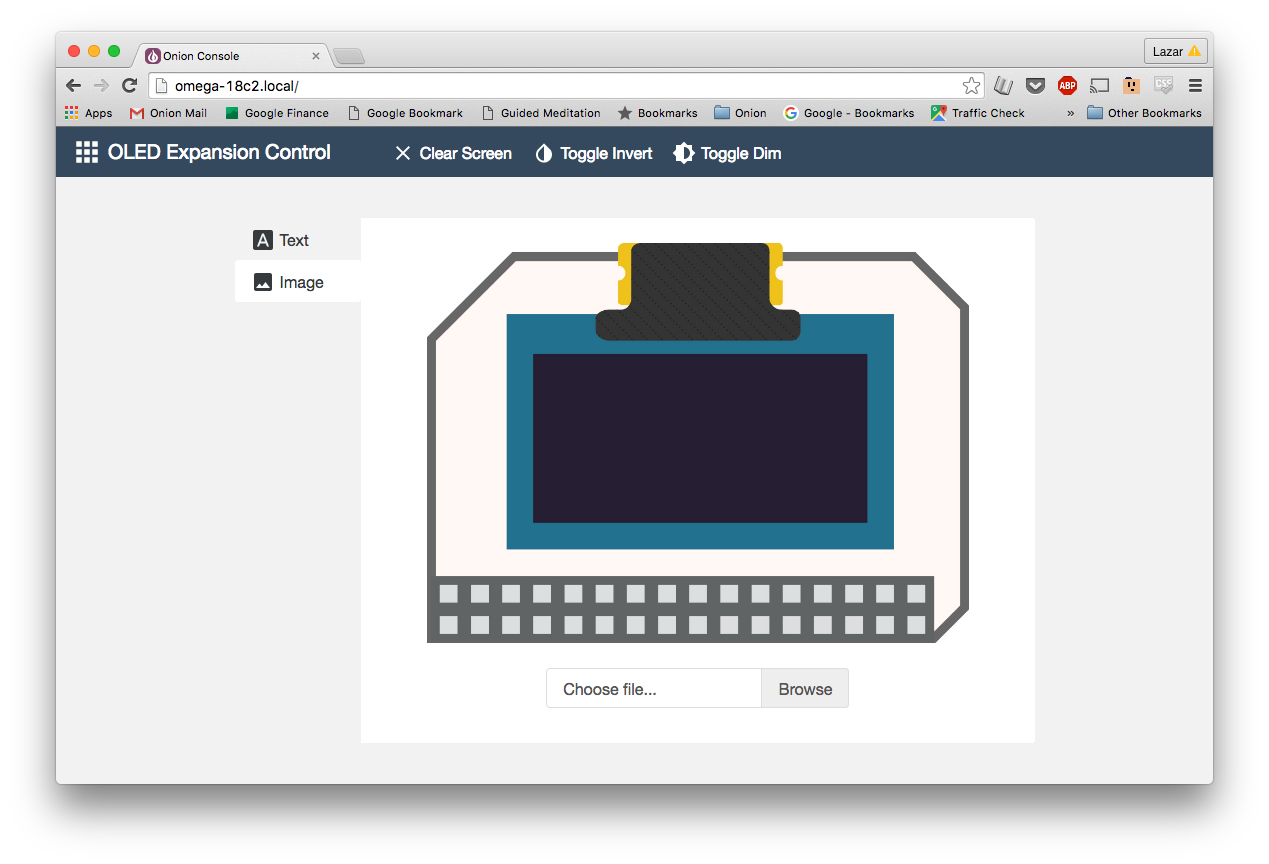
После выбора изображения появятся кнопка и форма, которые позволят вам сохранить OLED-файл в Omega:
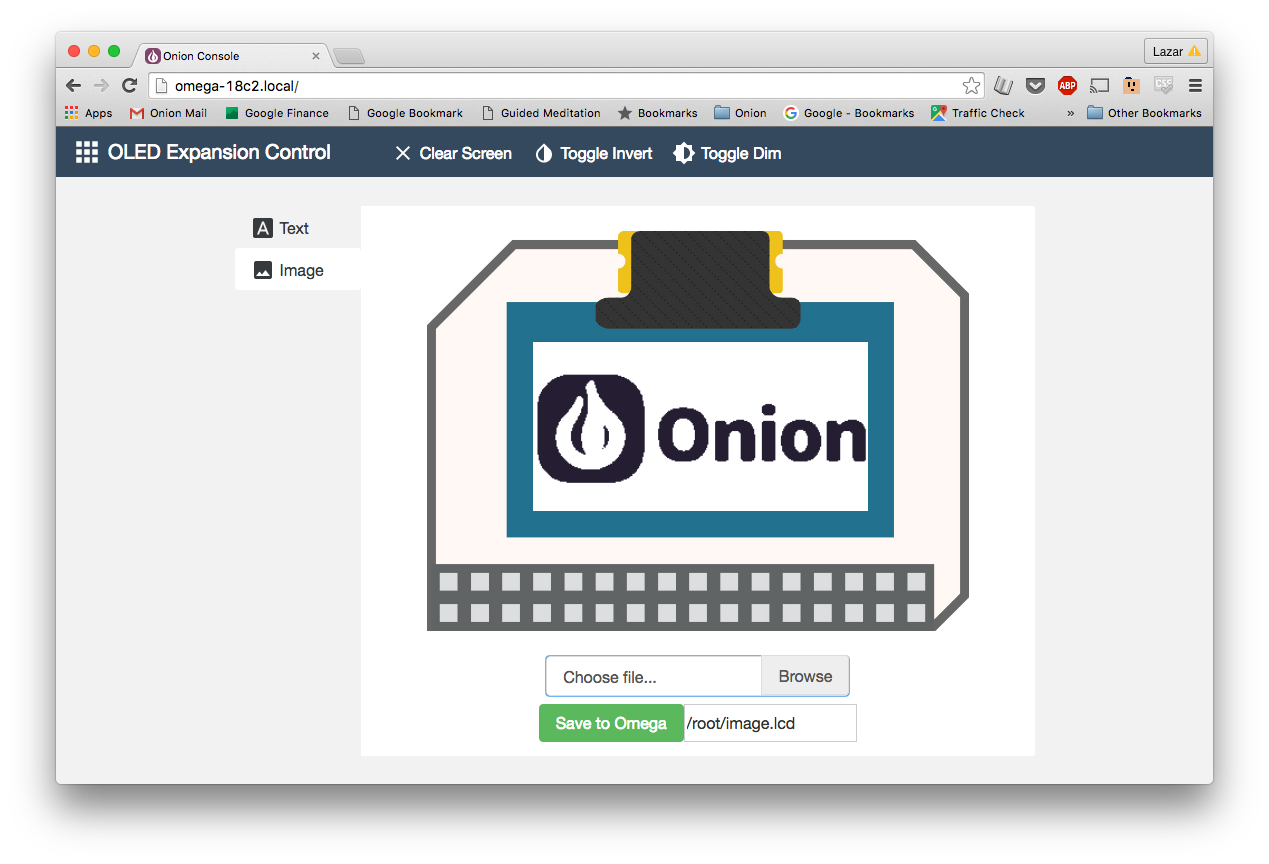
После выбора имени и местоположения изображения нажмите кнопку «Save to Omega».
OLED-файлы хранят изображения в виде 1024 байтов, представленных в шестнадцатеричном формате. Каждый байт представляет восемь вертикальных пикселей, причем первые 128 байтов представляют столбцы на странице 0, следующие 128 байтов представляют столбцы на странице 1 и т. д.
Если это непонятно, см. раздел Понимание разделения дисплея в библиотеке OLED Expansion.
Чтобы отобразить изображение OLED-файла в OLED Expansion, напишите:
oled-exp draw
Нарисуйте изображение, сохраненное в /root/image.lcd на дисплее:
oled-exp draw /root/image.lcd
Инициализируйте дисплей и нарисуйте изображение, сохраненное в /tmp/onion.lcd:
oled-exp -i draw /tmp/onion.lcd
OLED-дисплей поддерживает следующие символы:
SPACE, !, ", #, $, %, &, ‘, (, )
, * , + , , , - , . , / , 0 , 1 , 2 , 3 , 4 , 5 , 6 , 7 , 8 , 9 , a , b , c , d , e , f , g , h , i , j , k , l , m , n , o , p , q , r , s , t , u , v , w , x , y , z , A , B , C , D , E , F , G , H , I , J , K , L , M , N , O , P , Q , R , S , T , U , V , W , X , Y , Z , : , ; , < , = , > , ? , @ , [ , , ] , ^ , _ , { , | , } , ~
Библиотека C и модуль Python дадут ту гибкость, которую вы захотите в ваших собственных программах для использования OLED Expansion.
Для получения дополнительной информации см. руководство по использованию С библиотеки OLED Expansion или руководство по использованию модуля Python OLED Expansion.

Информация представленная на данном информационном ресурсе преследует исключительно рекламные цели и не является договором-офертой!
© Все права защищены 2015 - 2025г https://compacttool.ru